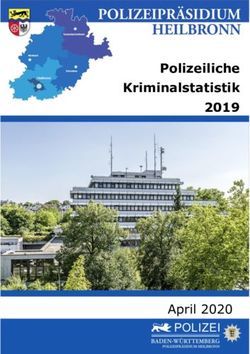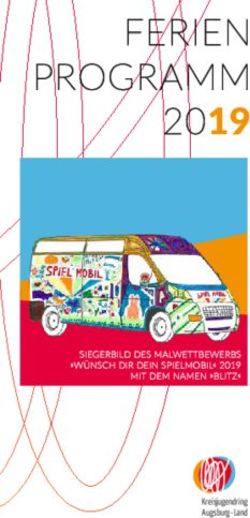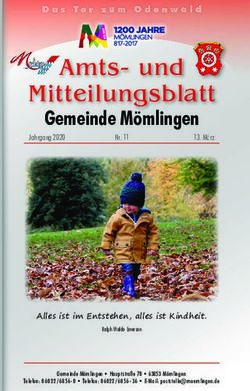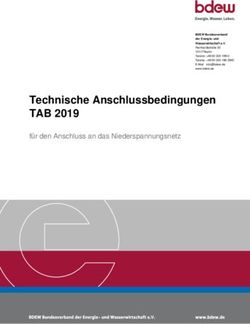Handbuch - SmartShunt - DEUTSCH - Victron Energy
←
→
Transkription von Seiteninhalten
Wenn Ihr Browser die Seite nicht korrekt rendert, bitte, lesen Sie den Inhalt der Seite unten
Handbuch - SmartShunt
Inhaltsverzeichnis
1. Sicherheitsvorkehrungen ........................................................................................................... 1
1.1. Sicherheitswarnungen für die Batterie .................................................................................... 1
1.2. Transport und Lagerung .................................................................................................... 1
2. Einführung ............................................................................................................................. 2
2.1. Batteriemonitor .............................................................................................................. 2
2.2. Warum ist Batterieüberwachung so wichtig? ............................................................................. 2
2.3. Größe ......................................................................................................................... 2
2.4. Die VictronConnect App .................................................................................................... 2
2.5. Zubehör ....................................................................................................................... 3
3. Installation ............................................................................................................................. 4
3.1. Lieferumfang ................................................................................................................. 4
3.2. Montage ...................................................................................................................... 4
3.3. Grundlegende elektrische Verbindungen ................................................................................. 4
3.3.1. Batterie-Minus-Anschluss ........................................................................................ 5
3.3.2. System-Minus-Anschluss ........................................................................................ 5
3.3.3. Vbatt-Anschluss ................................................................................................... 5
3.4. Elektrische Hilfsanschlüsse ................................................................................................ 5
3.4.1. Zusatzanschluss zur Überwachung der Spannung einer zweiten Batterie ................................. 6
3.4.2. Hilfsanschluss zur Überwachung des Mittelpunktes der Batteriebank ...................................... 6
3.4.3. Hilfsanschluss zur Temperaturüberwachung ................................................................... 7
3.5. GX-Geräteanschluss ........................................................................................................ 7
4. Konfiguration ......................................................................................................................... 8
4.1. Die VictronConnect App .................................................................................................... 8
4.2. Platzieren Sie die Sicherung ............................................................................................... 9
4.3. Mit dem Batteriemonitor verbinden ........................................................................................ 9
4.4. Firmware aktualisieren ...................................................................................................... 9
4.5. Wesentliche Einstellungen vornehmen ................................................................................... 9
4.5.1. Stellen Sie die Einstellung der Batteriekapazität ein ........................................................ 10
4.5.2. Stellen Sie den Wert der Ladespannung ein ................................................................. 10
4.5.3. Ladezustand einstellen ......................................................................................... 10
4.5.4. Zusatzeingangsfunktion einstellen ............................................................................ 10
4.6. Lithium-Einstellungen vornehmen (falls erforderlich) .................................................................. 10
5. Betrieb ................................................................................................................................ 12
5.1. Wie funktioniert der SmartShunt? ....................................................................................... 12
5.2. Übersicht der Auslesung .................................................................................................. 12
5.3. Synchronisierung des SmartShunt ...................................................................................... 13
5.3.1. Automatische Synchronisation ................................................................................ 13
5.3.2. Manuelle Synchronisation ...................................................................................... 13
5.4. Alarme ...................................................................................................................... 14
5.5. Verlaufsdaten .............................................................................................................. 14
5.6. Trends ...................................................................................................................... 15
5.7. LED-Statuscodes des Bluetooth-Moduls ............................................................................... 15
6. Sich über eine Schnittstelle verbinden ........................................................................................ 16
6.1. VictronConnect über USB ................................................................................................ 16
6.2. Anschluss an ein GX-Gerät und VRM .................................................................................. 16
6.3. Verbindung zum VE.Smart-Netzwerk ................................................................................... 17
6.4. Kundenspezifische Integration (Programmierung erforderlich) ...................................................... 17
7. Alle Funktionen und Einstellungen ............................................................................................. 18
7.1. Batterieeinstellungen ...................................................................................................... 18
7.1.1. Batteriekapazität ................................................................................................ 18
7.1.2. Ladespannung ................................................................................................... 18
7.1.3. Entladeboden .................................................................................................... 18
7.1.4. Tail current (Schweifstrom) ..................................................................................... 19
7.1.5. Charged detection time (Zeit f. Ladezustand-Erkennung) .................................................. 19
7.1.6. Peukert-Exponent ............................................................................................... 19Handbuch - SmartShunt
7.1.7. Der Ladewirkungsgrad (Charge Efficency Factor - CEF) ................................................... 19
7.1.8. Current threshold (Schwellwert Strom) ....................................................................... 19
7.1.9. Time-to-go averaging period (Durchschnittliche Restlaufzeit) ............................................. 20
7.1.10. Batterie startet synchronisiert ................................................................................ 20
7.1.11. Ladezustand .................................................................................................... 20
7.1.12. SoC auf 100 % synchronisieren .............................................................................. 20
7.1.13. Zero current calibration (Nullstromkalibrierung) ............................................................ 20
7.2. Alarmeinstellungen ........................................................................................................ 21
7.2.1. SoC-Alarmeinstellung ........................................................................................... 21
7.2.2. Low voltage alarm (Alarm „Unterspannung“) ................................................................ 21
7.2.3. Hochspannungsalarm .......................................................................................... 21
7.2.4. Alarm bei niedriger Starterspannung .......................................................................... 22
7.2.5. Alarm bei hoher Starterspannung ............................................................................. 23
7.2.6. Alarm für Mittelpunktsabweichung ............................................................................ 23
7.2.7. Hochtemperaturalarm ........................................................................................... 23
7.2.8. Alarm bei niedriger Temperatur ................................................................................ 23
7.3. Verschiedene Einstellungen .............................................................................................. 24
7.3.1. Aux input (Zusatzeingang) ..................................................................................... 24
7.3.2. Temperature coefficient (Temperaturkoeffizient) ............................................................. 24
7.4. Einstellung der Temperatureinheit ....................................................................................... 24
7.5. Produkteinstellungen ...................................................................................................... 24
7.5.1. Auf Standardeinstellungen zurücksetzen ..................................................................... 24
7.5.2. Benutzerdefinierter Name ...................................................................................... 24
7.5.3. Firmware ......................................................................................................... 24
7.5.4. Ändern des PIN-Codes ......................................................................................... 25
7.5.5. Deaktivieren und erneutes Aktivieren von Bluetooth ........................................................ 25
7.5.6. Seriennummer ................................................................................................... 25
7.6. Speichern, Laden und Freigeben von Einstellungen .................................................................. 25
7.7. Verlauf zurücksetzen ...................................................................................................... 25
7.8. PIN-Code zurücksetzen .................................................................................................. 25
8. Batteriekapazität und Peukert-Exponent ...................................................................................... 26
9. Überwachung der Mittelpunktspannung ....................................................................................... 28
9.1. Schaltpläne für Batteriebank und Mittelpunkt .......................................................................... 28
9.1.1. Anschluss und Überwachung des Mittelpunktes in einer 24 V-Batteriebank ............................. 28
9.1.2. Anschluss und Überwachung des Mittelpunktes in einer 48 V-Batteriebank ............................. 29
9.2. Berechnung der Mittelpunktsabweichung .............................................................................. 29
9.3. Einstellen der Alarmstufe ................................................................................................. 30
9.4. Alarmverzögerung ......................................................................................................... 30
9.5. Was ist bei einem Alarm während des Ladevorgangs zu unternehmen? ........................................... 30
9.6. Was bei einem Alarm während des Entladens zu tun ist ............................................................. 31
9.7. Der Batterieausgleicher (Battery Balancer) ............................................................................ 31
10. Fehlerbehebung ................................................................................................................... 32
10.1. Funktionalitätsprobleme ................................................................................................. 32
10.1.1. Einheit ist tot, kein Licht an ................................................................................... 32
10.1.2. Der Hilfsanschluss funktioniert nicht ......................................................................... 32
10.1.3. Einstellungen können nicht geändert werden .............................................................. 32
10.2. Verbindungsprobleme ................................................................................................... 32
10.2.1. Verbindung über Bluetooth nicht möglich ................................................................... 32
10.2.2. PIN-Code verloren ............................................................................................. 33
10.3. Falsche Messungen ..................................................................................................... 33
10.3.1. Lade- und Entladestrom sind vertauscht .................................................................... 33
10.3.2. Unvollständige Stromlesung .................................................................................. 33
10.3.3. Es gibt eine Strommessung, während kein Strom fließt ................................................... 34
10.3.4. Falscher Ladezustandsmesswert ............................................................................ 34
10.3.5. Ladezustand fehlt .............................................................................................. 35
10.3.6. Der Ladezustand erreicht nicht 100 %. ...................................................................... 35
10.3.7. Der Ladezustand zeigt immer 100 % an .................................................................... 35
10.3.8. Der Ladezustand steigt beim Aufladen nicht schnell genug oder zu schnell ........................... 35
10.3.9. Falsche Messung der Batteriespannung .................................................................... 35
10.3.10. Falsche Messung der Starterbatteriespannung ........................................................... 35
10.3.11. Synchronisationsprobleme .................................................................................. 35
11. Technische Daten ................................................................................................................. 36Handbuch - SmartShunt
1. Sicherheitsvorkehrungen
1.1. Sicherheitswarnungen für die Batterie
Das Arbeiten in Nähe einer Bleisäurebatterie ist gefährlich. Batterien können während des Betriebs explosive
Gase erzeugen. In Nähe der Batterie sind das Rauchen, Funkenbildung und Flammen unbedingt zu
vermeiden. Sorgen Sie dafür, dass der Standort der Batterie ausreichend durchlüftet wird.
Schützen Sie Ihre Augen und Ihre Kleidung. Vermeiden Sie es, die Augen zu berühren, wenn Sie in Nähe der
Batterien arbeiten. Waschen Sie sich nach Abschluss der Arbeiten die Hände.
Bei Kontakt der Batteriesäure mit der Haut oder Kleidung, sofort mit Wasser und Seife abwaschen. Bei
Kontakt mit den Augen, Augen sofort mindestens 15 Minuten lang mit kaltem Wasser ausspülen und sofort
einen Arzt aufsuchen.
Seien Sie vorsichtig, wenn Sie in Nähe der Batterien mit metallischen Werkzeugen arbeiten. Fällt ein
metallisches Werkzeug auf eine Batterie, kann dadurch ein Kurzschluss und möglicherweise eine Explosion
ausgelöst werden.
Legen Sie persönliche Gegenstände wie Ringe, Armbänder, Ketten und Uhren ab, wenn Sie mit einer Batterie
arbeiten. Eine Batterie kann durch einen Kurzschluss einen Strom erzeugen, der stark genug ist, um
Gegenstände, wie z. B. einen Ring, zum Schmelzen zu bringen und so schwere Verbrennungen verursachen.
1.2. Transport und Lagerung
Lagern Sie dieses Produkts in einer trockenen Umgebung.
Lagern Sie dieses Produkt bei Temperaturen zwischen -40 °C und +60 °C.
Seite 1 SicherheitsvorkehrungenHandbuch - SmartShunt
2. Einführung
2.1. Batteriemonitor
Der SmartShunt ist ein Batteriemonitor. Er misst Batteriespannung und -strom. Auf der Grundlage dieser Messungen berechnet
er den Ladezustand und die Restlaufzeit der Batterie. Außerdem verfolgt er Verlaufsdaten, wie z. B. die tiefste Entladung, die
durchschnittliche Entladung und die Anzahl der Lade-/Entladezyklen.
Der Batteriemonitor verbindet sich über Bluetooth mit der VictronConnect App. Die VictronConnect App dient zum Auslesen aller
überwachten Batterieparameter oder wird auch dazu verwendet, Einstellungen zu ändern. Für die Verbindung über USB wird die
optionale VE.Direct-USB-Schnittstelle benötigt.
Der Batteriemonitor kann an ein GX-Gerät angeschlossen werden, z. B. an den Cerbo GX oder das ColorControl GX. Wenn die
Batterie angeschlossen ist, kann sie lokal oder aus der Ferne über das VRM-Portal überwacht werden.
Der Batteriemonitor hat einen Zusatzeingang, der zur Überwachung der Spannung einer zweiten Batterie oder zur Überwachung
des Mittelpunktes einer Batteriebank verwendet werden kann. Der Zusatzeingang kann zusammen mit dem optionalen
Temperatursensor für BMV auch zur Überwachung der Batterietemperatur verwendet werden.
Der Batteriemonitor liefert Echtzeitdaten über die Batterie an ein VE.Smart-Netzwerk. Er liefert Informationen über die
Batterietemperatur, die Batteriespannung und den Batteriestrom an das VE.Smart-Netzwerk zur Verwendung mit Victron-
Solarladegeräten und ausgewählten Victron-Wechselstromladegeräten.
2.2. Warum ist Batterieüberwachung so wichtig?
Batterien werden bei vielseitigen Anwendungen eingesetzt, in den meisten Fällen, um Energie für eine spätere Nutzung zu
speichern. Wie viel Energie ist jedoch in der Batterie gespeichert? Die Batterie selbst zeigt dies nicht an. Die Betriebsdauer von
Batterien hängt von zahlreichen Faktoren ab. Die Lebensdauer der Batterie kann durch Unter- oder Überladung, Tiefentladung,
zu hohe Lade- oder Entladeströme und hohe Umgebungstemperatur verkürzt werden. Die Überwachung der Batterie mit einem
fortschrittlichen Batteriewächter gibt dem Benutzer wichtige Rückmeldungen, so dass bei Bedarf Abhilfemaßnahmen getroffen
werden können. Dadurch wird die Batterielaufzeit verlängert, und der Batteriemonitor wird sich schnell amortisieren.
2.3. Größe
Der SmartShunt ist in 3 Größen erhältlich: 500 A, 1000 A und 2000 A.
-
-
-
SmartShunt 500 A, SmartShunt 1000 A und SmartShunt 200 A
2.4. Die VictronConnect App
Zum Einrichten und zur Überwachung des Batteriemonitors ist die VictronConnect App unerlässlich.
Die App kann sich mit dem Batteriemonitor auf folgende Art und Weise verbinden:
• Bluetooth.
• USB, über die optionale VE.Direct zu USB-Schnittstelle.
Die App ist für die folgenden Plattformen verfügbar:
• Android
• Apple iOS (USB wird nicht unterstützt, es ist nur eine Verbindung über Bluetooth möglich)
• MacOs
• Windows (Bluetooth wird nicht unterstützt, es ist nur eine Verbindung über USB möglich)
Die VictronConnect App kann aus den App-Stores oder von der VictronConnect-Produktseite heruntergeladen werden. Alternativ
können Sie den untenstehenden QR-Code scannen.
Seite 2 EinführungHandbuch - SmartShunt 2.5. Zubehör Diese optionalen Teile können je nach Ihrer Einrichtung erforderlich sein: • Temperatursensor für BMV - zur Messung der Batterietemperatur. • GX-Gerät - zur System- und/oder Fernüberwachung. • VE.Direct-Kabel - zum Anschluss des Batteriemonitors an ein GX-Gerät. • VE.Direct zu USB-Schnittstelle - zur Verbindung mit dem Batteriemonitor über USB mit einem GX-Gerät oder mit der VictronConnect App. Seite 3 Einführung
Handbuch - SmartShunt
3. Installation
3.1. Lieferumfang
- Vbatt +
SmartShunt SmartShunt
- Aux
VE.Direct
Error
-
Schnellinstallationsanleitung
Ersatzaufkleber mit der Seriennummer
3.2. Montage
Der SmartShunt hat die Schutzart IP21, er ist nicht wasserdicht und muss an einem trockenen Ort montiert werden.
Der SmartShunt hat zwei 5,5-mm-Löcher für Montagezwecke, die sich im Boden des SmartShunts befinden. Die Löcher können
verwendet werden, um den SmartShunt auf eine harte Oberfläche zu schrauben oder zu verschrauben (Schrauben sind nicht im
Lieferumfang enthalten).
Die genaue Lage der Montagebohrungen entnehmen Sie der Maßzeichnung im Anhang dieses Handbuchs.
-
Draufsicht SmartShunt mit Darstellung der Montagebohrungen und Seitenansicht SmartShunt mit Darstellung der
Montagemethode
3.3. Grundlegende elektrische Verbindungen
Vorgehensweise zum Anschluss:
1. Schließen Sie den Minuspol der Batterie an den M10-Bolzen an der BATTEY MINUS Seite des Shunts an.
Beachten Sie, dass auf dieser Seite des Shunts oder am Minuspol der Batterie keine weiteren Anschlüsse vorhanden sein
dürfen. Alle hier angeschlossenen Lasten oder Ladegeräte werden bei der Berechnung des Ladezustands der Batterie nicht
berücksichtigt.
2. Schließen Sie den Minuspol des elektrischen Systems an den M10-Bolzen an der SYSTEM MINUS Seite des Shunts an.
Achten Sie darauf, dass der Minuspol aller Gleichstromlasten, Wechselrichter, Batterieladegeräte, Solarladegeräte und
anderer Ladequellen „nach“ dem Shunt angeschlossen wird.
Beachten Sie, dass bis zum Jahr 2020 der Anschluss SYSTEM MINUS mit LOAD MINUS bezeichnet wurde.
3. Schließen Sie den Aderendhülsenstift des roten Kabels mit Sicherung an den Shunt an, indem Sie den Stift in die „Vbatt +“-
Klemme drücken.
Seite 4 InstallationHandbuch - SmartShunt
4. Schließen Sie die M10-Klemme des roten Kabels mit Sicherung an den Pluspol der Batterie an.
Der Batteriemonitor ist nun eingeschaltet. Die Bluetooth-LED beginnt zu blinken und Bluetooth ist aktiv.
Loads
&
Chargers
Battery bank
Der Batteriemonitor muss konfiguriert werden, um voll funktionsfähig zu sein, siehe dazu Kapitel Konfiguration [8].
Falls der Batteriemonitor zur Überwachung einer zweiten Batterie, des Mittelpunkts der Batteriebank oder der Batterietemperatur
verwendet werden soll, lesen Sie einen der nächsten 3 Absätze zur Vorgehensweise und gehen Sie dann zum Kapitel
Konfiguration [8].
3.3.1. Batterie-Minus-Anschluss
Schließen Sie den Minuspol der Batterie an den M10-Bolzen auf der „BATTERIEMINUS“-Seite des Shunt an.
Beachten Sie, dass am „BATTERIEMINUS“-Anschluss des Shunt keine weiteren Anschlüsse vorhanden sein sollten. Ebenso
sollten keine weiteren Anschlüsse am Minuspol der Batterie vorhanden sein. Etwaige Lasten oder Ladegeräte werden hier nicht
in die Berechnung des Ladezustands der Batterie einbezogen.
3.3.2. System-Minus-Anschluss
Schließen Sie das Negativ des elektrischen Systems an den M10-Bolzen auf der „SYSTEM MINUS“-Seite des SmartShunt an.
Stellen Sie sicher, dass der Minuspol aller Gleichstromlasten, Wechselrichter, Batterieladegeräte, Solarladegeräte und anderer
Stromquellen „nach“ dem SmartShunt an den Anschlüssen SYSTEM MINUS (*) angeschlossen ist.
(*) Bis 2020 wurde der Anschluss SYSTEM MINUS als LAST MINUS bezeichnet.
3.3.3. Vbatt-Anschluss
Schließen Sie die M8-Klemme des roten Kabels mit Sicherung an den Pluspol der Batterie an.
Schließen Sie den Aderendhülsenstift des roten Kabels mit Sicherung an den SmartShunt an, indem Sie den Stift in die „Vbatt+“-
Klemme drücken.
Sobald die Sicherung in das Kabel eingesetzt wird, beginnt der
SmartShunt Bluetooth zu blinken. Der SmartShunt ist jetzt aktiv. Der
nächste Schritt ist die Einrichtung mit der VictronConnect App. Erklärt
wird dies in Kapitel 4: „Inbetriebnahme“.
Falls der Aux-Anschluss zur Überwachung einer zweiten Batterie, des
Mittelpunkts oder der Temperatur verwendet werden soll, lesen Sie in
einem der nächsten 3 Absätze nach, wie dies zu tun ist, und gehen Sie
dann zu Kapitel 4: „Inbetriebnahme“.
3.4. Elektrische Hilfsanschlüsse
Zusätzlich zur umfassenden Überwachung der Hauptbatteriebank kann ein zweiter Parameter überwacht werden. Dies kann
einer der folgenden sein:
• Die Spannung einer zweiten Batterie, z. B. einer Starterbatterie.
• Die Mittelwertabweichung der Batteriebank.
Seite 5 InstallationHandbuch - SmartShunt
• Batterietemperatur.
In diesem Kapitel wird beschrieben, wie der Aux-Eingang für die drei möglichen konfigurierbaren Optionen verdrahtet wird.
3.4.1. Zusatzanschluss zur Überwachung der Spannung einer zweiten Batterie
Der Aux-Anschluss kann zur Überwachung der Spannung einer zweiten Batterie, z. B. einer Starterbatterie, verwendet werden.
Vorgehensweise zum Anschluss:
1. Achten Sie darauf, dass der Minuspol der zweiten Batterie an der SYSTEM MINUS Seite des Shunts angeschlossen ist.
2. Schließen Sie den Aderendhülsenstift des zweiten roten Kabels mit Sicherung an den Shunt an, indem Sie den Stift in die
Aux-Klemme drücken.
3. Schließen Sie den M10-Kabelschuh des zweiten roten Kabels mit Sicherung an den Pluspol der zweiten Batterie an.
Loads
&
Chargers
3.4.2. Hilfsanschluss zur Überwachung des Mittelpunktes der Batteriebank
Der Aux-Anschluss kann zur Überwachung der Mittelspannung einer Batteriebank verwendet werden, die aus mehreren Batterien
besteht, die in Reihe geschaltet sind, um eine 24- oder 48 V-Batteriebank zu bilden.
Vorgehensweise zum Anschluss:
1. Schließen Sie den Aderendhülsenstift des zweiten roten Kabels mit Sicherung an den Shunt an, indem Sie den Stift in die
Aux-Klemme drücken.
2. Schließen Sie den M10-Kabelschuh des zweiten roten Kabels mit Sicherung an den Pluspol des Mittelpunkts an.
Loads
&
Chargers
Für weitere Informationen zur Mittelpunktüberwachung und zusätzliche Verkabelungspläne siehe Kapitel Überwachung der
Mittelpunktspannung [28].
Seite 6 InstallationHandbuch - SmartShunt
3.4.3. Hilfsanschluss zur Temperaturüberwachung
Der Aux-Anschluss kann zur Überwachung der Temperatur einer Batterie verwendet werden. Um die Temperatur überwachen zu
können, müssen Sie folgendes erwerben: Temperatursensor für BMV-712 Smart und BMV-702. Bitte beachten Sie, dass dieser
Temperatursensor ein anderer Temperatursensor ist als die Temperatursensoren, die mit den Victron Wechselrichtern/
Ladegeräten und Batterieladegeräten verwendet werden.
Temperatursensor für Batteriemonitor
Beachten Sie, dass bei Verwendung des Temperatursensors die beiden roten Kabel mit Sicherung, die mit
dem Batteriemonitor geliefert wurden, nicht benötigt werden. Der Temperatursensor wird diese Kabel
ersetzen.
Vorgehensweise zum Anschluss:
• Verbinden Sie den Aderendhülsenstift der schwarzen Temperatursensorleitung, indem Sie den Aderendhülsenstift in den Aux
Anschluss drücken.
• Verbinden Sie den Aderendhülsenstift des roten Kabels, indem Sie den Aderendhülsenstift in den Vbatt + Anschluss drücken.
• Verbinden Sie den M10-Kabelschuh des Temperatursensors mit dem Pluspol der Batterie.
Loads
&
Chargers
3.5. GX-Geräteanschluss
Wenn das System ein GX-Gerät enthält, kann der Batteriemonitor über ein VE.Direct-Kabel an ein GX-Gerät angeschlossen
werden.
Einmal angeschlossen, kann das GX-Gerät zum Auslesen aller überwachten Batterieparameter verwendet werden. Für weitere
Informationen siehe Kapitel Anschluss an ein GX-Gerät und VRM [16].
Loads
&
Chargers
Battery bank
Seite 7 InstallationHandbuch - SmartShunt
4. Konfiguration
Nachdem die elektrischen Verbindungen hergestellt wurden und der Batteriemonitor eingeschaltet wurde, muss er konfiguriert
werden, damit er für das entsprechende System geeignet ist.
Dies geschieht mit der VictronConnect App.
Dieses Kapitel beschreibt die Konfiguration des Batteriemonitors und die Grundeinstellungen. Für alle Einstellungen und
Funktionen siehe Kapitel Alle Funktionen und Einstellungen [18].
4.1. Die VictronConnect App
Über die VictronConnect App können alle Einstellungen geändert und die Firmware aktualisiert werden.
Möglichkeiten zum Anschluss an den Batteriemonitor:
• Lokal über integriertes Bluetooth.
• Lokal über USB mithilfe der VE.Direct zu USB-Schnittstelle, die an den VE.Direct-Anschluss angeschlossen ist.
• Lokal über Bluetooth mit dem VE.Direct Bluetooth Smart Dongle, der an den VE.Direct-Anschluss angeschlossen ist.
• Ferngesteuert über das VRM-Portal und ein GX-Gerät. (siehe Registerkarte VRM in der VictronConnect-Geräteliste).
Verbindung mit der VictronConect App mit dem Batteriemonitor:
• Öffnen Sie die VictronConnect-App
• Achten Sie darauf, dass der Batteriemonitor eingeschaltet ist
• Suchen Sie den Batteriemonitor in der Geräteliste auf der Registerkarte „Loka“ oder „VRM“.
• Klicken Sie auf den Batteriemonitor
• Bei Verbindung über Bluetooth: Geben Sie den Standard-PIN-Code ein: 000000. Nach der Eingabe des Standard-PIN-Codes
wird VictronConnect Sie auffordern, den PIN-Code zu ändern. Damit sollen in Zukunft unautorisierte Verbindungen verhindert
werden. Es wird empfohlen, den PIN-Code bei der ersten Installation zu ändern. Dies kann in der Registerkarte
Produktinformationen erfolgen, siehe AbsatzÄndern des PIN-Codes [25].
• Bei erfolgreicher Verbindung bleibt das „Bluetooth“-Licht an
Um die Einstellungen des Batteriemonitors anzuzeigen und/oder zu ändern, navigieren Sie zur Einstellungsseite, indem Sie auf
das Zahnradsymbol oben rechts auf dem Startbildschirm klicken.
VictronConnect-Einstellungen
Dieses Handbuch behandelt nur die für den Batteriemonitor spezifischen Punkte. Für weitere allgemeine
Informationen zur VictronConnect App, wie z. B. die Verwendung, das Herunterladen oder die Verbindung,
siehe die VictronConnect App-Produktseite und das Handbuch.
Seite 8 KonfigurationHandbuch - SmartShunt
4.2. Platzieren Sie die Sicherung
Falls nicht schon früher geschehen, legen Sie die Sicherung in das Vbatt+-Kabel. Das blaue „Bluetooth“-Licht sollte anfangen zu
blinken.
4.3. Mit dem Batteriemonitor verbinden
Über VictronConnect mit dem SmartShunt verbinden. Dies erfolgt über Bluetooth. Es ist auch möglich, sich über USB oder über
VRM (Victron Remote Monitoring) mit dem SmartShunt zu verbinden. Weitere Informationen zu diesem Thema finden Sie im
Absatz 6: „Sich über eine Schnittstelle verbinden“.
So wird die Verbindung hergestellt:
• Öffnen Sie die VictronConnect App
• Achten Sie darauf, dass der SmartShunt in der Geräteliste erscheint
• Klicken Sie auf den SmartShunt
• Geben Sie den Standard-PIN-Code ein, der 000000 lautet
• Bei erfolgreicher Verbindung bleibt das „Bluetooth“-Licht an
Nach der Eingabe des Standard-PIN-Codes wird VictronConnect Sie auffordern, den PIN-Code zu ändern. Damit sollen in
Zukunft unautorisierte Verbindungen verhindert werden. Es wird empfohlen, den PIN-Code bei der ersten Installation zu ändern.
Dies kann in der Registerkarte Produktinformationen erfolgen, siehe Absatz 7.5.4: „Ändern des PIN-Codes“.
Weitere Informationen über VictronConnect finden Sie im VictronConnect-Handbuch: https://www.victronenergy.com/media/pg/
VictronConnect_Manual/de/index-de.html.
4.4. Firmware aktualisieren
Bei einer Neuinstallation wird empfohlen, die Firmware des SmartShuntoder der Bluetooth-Schnittstelle zu aktualisieren. Wenn
eine neuere Firmware-Version verfügbar ist, werden Sie von der VictronConnect App darüber informiert, sobald eine Verbindung
mit dem SmartShunt hergestellt wird.
Zur Überprüfung der Aktualität der Firmware oder zur manuellen Aktualisierung der Firmware verbinden Sie sich mit dem
SmartShunt über die VictronConnect App und führen Sie die folgenden Schritte aus:
• Öffnen Sie die Produkteinstellungen, indem Sie auf das „Zahnrad“-Symbol oben rechts in der Produktstatusanzeige klicken.
• Klicken Sie auf das „3-Punkte“-Symbol oben rechts im Einstellungsbildschirm.
• Wählen Sie „Produktinfo“ aus dem Kontextmenü.
• Die Firmware-Version wird angezeigt. Es wird angezeigt, ob die neueste Firmware-Version installiert ist (oder nicht). Wenn eine
neuere Firmware-Version verfügbar ist, wird eine Schaltfläche „UPDATE“ angezeigt.
• Betätigen Sie zum Aktualisieren der Firmware die Taste „UPDATE“.
4.5. Wesentliche Einstellungen vornehmen
Die Standardeinstellungen des Batteriemonitor sind auf Blei-Säure-Batterien (geflutete, GEL- oder AGM-Batterien) ausgelegt.
Die meisten Einstellungen können standardmäßig beibehalten werden. Aber es gibt ein paar Einstellungen, die geändert werden
müssen. Zu diesen gehören:
• Batteriekapazität
• Ladespannung
• Die Funktionalität des Zusatzeingangs (falls verwendet)
• Ladezustand oder Start synchronisiert
Wenn Lithium-Batterien (oder Batterien mit anderen chemischen Eigenschaften) verwendet werden, müssen
einige zusätzliche Einstellungen geändert werden.
Nehmen Sie zunächst die wesentlichen Einstellungen wie in diesem Absatz beschrieben vor und beziehen
Sie sich dann auf den nächsten Absatz für die speziellen Lithium-Einstellungen.
Seite 9 KonfigurationHandbuch - SmartShunt
Für weitere Informationen zu diesen und allen anderen Einstellungen siehe Kapitel Alle Funktionen und
Einstellungen [18].
4.5.1. Stellen Sie die Einstellung der Batteriekapazität ein
Diese Einstellung finden Sie unter VictronConnect > Einstellungen > Batterie.
Der SmartShunt ist standardmäßig auf 200 Ah eingestellt. Ändern Sie diesen Wert entsprechend Ihrer Batteriekapazität. Für
weitere Informationen zur Batteriekapazität siehe Absatz 7.1.1: „Batteriekapazität“.
4.5.2. Stellen Sie den Wert der Ladespannung ein
In VictronConnect, siehe: Einstellungen > Batterie > Ladespannung.
Der SmartShunt ist standardmäßig auf 0,0 V eingestellt. Der SmartShunt erkennt die Systemspannung nicht automatisch wie der
BMV. Sie werden die "Ladespannung" einstellen müssen.
Dies sind die empfohlenen Werte der „Ladespannung“:
Batterienennspannung Empfohlene Einstellung der Ladespannung
12 V 13,2 V
24 V 26,4 V
36 V 39,6 V
48 V 52,8 V
4.5.3. Ladezustand einstellen
In VictronConnect, siehe: Einstellungen > Batterie > Batterie startet synchronisiert.
In der Einstellung EIN betrachtet sich der Batteriemonitor beim Einschalten als synchronisiert, was zu einem Ladezustand von
100 % führt. Wenn er auf AUS gesetzt ist, betrachtet der Batteriemonitor ihn beim Einschalten als unsynchronisiert, was zu einem
Ladezustand führt, der bis zur ersten tatsächlichen Synchronisierung unbekannt ist.
Nur für VictronConenct: Der Wert für den anfänglichen Ladezustand kann auch manuell eingestellt werden. Standardmäßig
beträgt dieser Wert 100 % und kann auf Wunsch auf einen anderen Wert eingestellt werden. Für weitere Informationen siehe
Einstellungen > Batterie > Ladezustand.
4.5.4. Zusatzeingangsfunktion einstellen
In VictronConnect siehe: Einstellungen > Verschiedenes > Zusatzeingang.
Diese Einstellung legt die Funktion des Zusatzeingangs fest, nämlich:
• Starterbatterie - Spannungsüberwachung einer zweiten Batterie.
• Mittelpunkt - Messung des Mittelpunkts einer Batteriebank.
• Temperatur - Messung der Batterietemperatur über einen optionalen Temperatursensor.
4.6. Lithium-Einstellungen vornehmen (falls erforderlich)
LiFePO4 (Lithiumeisenphosphat oder LFP) ist die am häufigsten verwendete Li-Ionen-Batteriechemie. Die werkseitigen
Voreinstellungen gelten im Allgemeinen auch für LFP-Batterien mit Ausnahme dieser Einstellungen:
• Tail current (Schweifstrom)
• Peukert-Exponent
• Ladeeffizienz
• Entladeboden
Tail current (Schweifstrom)
In VictronConnect, siehe: Einstellungen > Batterie > Schweifstrom.
Einige Lithium-Batterieladegeräte stoppen den Ladevorgang, wenn der Strom unter einen festgelegten Schwellenwert fällt. Der
Schweifstrom muss in diesem Fall höher eingestellt werden.
Peukert-Exponent
Seite 10 KonfigurationHandbuch - SmartShunt In VictronConnect, siehe: Einstellungen > Batterie > Peukert-Exponent. Wenn sie hohen Entladungsraten ausgesetzt sind, schneiden Lithiumbatterien wesentlich besser ab als Bleibatterien. Setzen Sie den Peukert-Exponenten auf 1,05, es sei denn, der Batterielieferant rät anders. Ladeeffizienz In VictronConnect, siehe: Einstellungen > Batterie > Ladewirkungsgrad. Die Ladeeffizienz von Lithium-Batterien ist viel höher als die von Blei-Säure-Batterien. Wir empfehlen, die Ladeeffizienz auf 99 % einzustellen. Entladeboden In VictronConnect, siehe: Einstellungen > Batterie > Entladeboden. Diese Einstellung wird bei der „Restlaufzeit“-Berechnung verwendet und ist standardmäßig für Blei-Säure-Batterien auf 50 % eingestellt. Aber Lithium-Batterien können in der Regel deutlich tiefer als 50 % entladen werden. Der Entladeboden kann auf einen Wert zwischen 10 und 20 % eingestellt werden, es sei denn, der Batterielieferant rät anders. Wichtiger Hinweis Lithiumbatterien sind teuer und können durch eine sehr tiefe Entladung oder Überladung irreparabel beschädigt werden. Schäden durch Tiefentladung können auftreten, wenn kleine Lasten die Batterie langsam entladen, wenn das System nicht benutzt wird. Einige Beispiele für diese Lasten sind Alarmsysteme, Standby-Ströme von DC-Lasten und die Rückstromentnahme von Batterieladegeräten oder Ladereglern. Ein Restentladungsstrom ist besonders gefährlich, wenn das System bis zur Abschaltung bei niedriger Zellenspannung vollständig entladen wurde. Im Moment kann der Ladezustand bis zu 1 % betragen. Die Lithiumbatterie wird beschädigt, wenn ein Reststrom aus der Batterie entnommen wird. Dieser Schaden kann irreversibel sein. Ein Reststrom von 1 mA kann z.B. eine 100 Ah-Batterie beschädigen, wenn die Batterie länger als 40 Tage im entladenen Zustand belassen wurde (1 mA x 24 h x 40 Tage = 0,96 Ah). Der Batteriemonitor zieht
Handbuch - SmartShunt 5. Betrieb 5.1. Wie funktioniert der SmartShunt? Die Hauptfunktion des SmartShunt besteht darin, den Ladezustand einer Batterie zu verfolgen und anzuzeigen, um zu wissen, wie viel Ladung die Batterie enthält und um eine unerwartete Totalentladung zu verhindern. Der SmartShunt misst kontinuierlich den Stromfluss in und aus der Batterie. Die Integration dieses Stroms im Laufe der Zeit, wenn es sich um einen festen Strom handelt, läuft darauf hinaus, Strom und Zeit zu multiplizieren, und ergibt die Netto-Ah- Menge, die hinzugefügt oder entfernt wird. Zum Beispiel: Ein Entladestrom von 10 A für 2 Stunden benötigt 10 x 2 = 20 Ah von der Batterie. Erschwerend kommt hinzu, dass die effektive Kapazität einer Batterie von der Entladungsrate, der Peukert-Effizienz und in geringerem Maße von der Temperatur abhängt. Und um die Sache noch komplizierter zu machen: Beim Laden einer Batterie muss mehr Energie (Ah) in die Batterie „gepumpt“ werden, als bei der nächsten Entladung wieder abgerufen werden kann. Mit anderen Worten: Die Ladeeffizienz liegt unter 100 %. Der SmartShunt berücksichtigt all diese Faktoren bei der Berechnung des Ladezustands. 5.2. Übersicht der Auslesung Der Statusbildschirm des SmartShunt zeigt eine Übersicht über wichtige Parameter an: • Ladezustand. • Batteriespannung. • Batteriestrom. • Leistung. • Aux-Eingangsanzeige (Starterbatterie, Mittelpunkt oder Temperatur). Ladezustand Dies ist der tatsächliche Ladezustand der Batterie in Prozent und wird sowohl für die Peukert-Effizienz als auch für die Ladeeffizienz kompensiert. Der Ladezustand ist die beste Möglichkeit, die Batterie zu überwachen. Bei der voll aufgeladenen Batterie wird der Wert 100,0 % angezeigt. Bei der vollständig leeren Batterie steht hier 0,0 %. Bitte beachten Sie, dass, wenn der Ladezustand drei Striche anzeigt: „---“ dies bedeutet, dass sich der SmartShunt in einem unsynchronisierten Zustand befindet. Dies tritt hauptsächlich dann auf, wenn der SmartShunt gerade installiert wurde oder nachdem der SmartShunt nicht mit Strom versorgt wurde und wieder eingeschaltet wird. Für weitere Informationen siehe Absatz 5.3: „Synchronisierung des SmartShunt“. Spannung Dies ist die Klemmenspannung der Batterie. Strom Dies ist der tatsächlich in die oder aus der Batterie fließende Strom. Ein negativer Strom zeigt an, dass Strom aus der Batterie entnommen wird. Dies ist der für DC-Lasten benötigte Strom. Ein positiver Strom bedeutet, dass Strom in die Batterie fließt. Das ist Strom, der aus Ladestromquellen stammt. Denken Sie daran, dass der SmartShunt immer den gesamten Batteriestrom anzeigt, d.h. den Strom, der in die Batterie hineinfließt, abzüglich des Stroms, der aus der Batterie herausfließt. Leistung Die von der Batterie entnommene oder empfangene Leistung. Verbrauchte Ah Der SmartShunt verfolgt die aus der Batterie entnommenen Amperestunden, die für die Effizienz kompensiert werden. Beispiel: Wenn aus einer voll geladenen Batterie über einen Zeitraum von 3 Stunden ein Strom von 12 A gezogen wird, zeigt die Anzeige -36.0 Ah (-12 x 3 = -36). Bitte beachten Sie, dass wenn der Verbrauchte Ah drei Striche anzeigt: „---“ dies bedeutet, dass sich der SmartShunt in einem unsynchronisierten Zustand befindet. Dies tritt hauptsächlich dann auf, wenn der SmartShunt gerade installiert wurde oder nachdem der SmartShunt nicht mit Strom versorgt wurde und wieder eingeschaltet wird. Für weitere Informationen siehe Absatz 5.3: „Synchronisierung des SmartShunt“. Verbleibende Zeit Seite 12 Betrieb
Handbuch - SmartShunt Der SmartShunt schätzt, wie lange die Batterie die aktuelle Last tragen kann. Dies ist die „Restlaufzeit“-Anzeige und ist die tatsächlich verbleibende Zeit, bis die Batterie bis zum eingestellten „Entladeboden“ entladen ist. Der Entladeboden ist standardmäßig auf 50 % eingestellt. Für die Einstellung des Entladebodens siehe Absatz 7.1.3: „Untere Entladungsgrenze“. Wenn die Last stark schwankt, ist es am besten, sich nicht zu sehr auf diese Anzeige zu verlassen, da es sich um eine momentane Anzeige handelt, die nur als Richtlinie verwendet werden sollte. Wir empfehlen die Verwendung der Ladezustandsanzeige für eine genaue Batterieüberwachung. Wenn die „verbleibende Zeit“ drei Striche anzeigt: „---“ dies bedeutet, dass sich der SmartShunt in einem unsynchronisierten Zustand befindet. Dies geschieht, wenn der SmartShunt gerade installiert wurde oder nachdem der SmartShunt nicht mit Strom versorgt wurde und wieder eingeschaltet wird. Für weitere Informationen siehe Absatz 5.3: „Synchronisierung des SmartShunt“. Eingang Dies ist der Zustand des Aux-Eingangs. Je nachdem, wie der Aux-Anschluss eingerichtet wurde, sehen Sie eine dieser Optionen: • Spannung der Starterbatterie Hier wird die Spannung einer zweiten Batterie angezeigt. • Batterietemperatur Dies zeigt die Batterietemperatur der Hauptbatterie an, wenn der optionale Temperatursensor verwendet wird. • Mittelpunkts-Spannungsabweichung Dies zeigt die Abweichung in einem Prozentsatz der Hauptspannung des oberen Teils der Batteriebank im Vergleich zur Spannung des unteren Teils. Für weitere Informationen zu dieser Funktion siehe Kapitel 9: „Überwachung der Mittelpunktspannung“. 5.3. Synchronisierung des SmartShunt Für eine zuverlässige Ablesung muss der Ladezustand, wie er vom SmartShunt angezeigt wird, regelmäßig mit dem tatsächlichen Ladezustand der Batterie selbst synchronisieren. Damit soll verhindert werden, dass der Wert des „Ladezustands“ mit der Zeit driftet. Eine Synchronisierung setzt den Ladezustand der Batterie auf 100 % zurück. 5.3.1. Automatische Synchronisation Die Synchronisierung ist ein automatischer Prozess und erfolgt, wenn die Batterie vollständig aufgeladen ist. Der SmartShunt prüft einige Parameter, um sicherzustellen, dass die Batterie vollständig geladen ist. Er betrachtet die Batterie als voll geladen, wenn die Spannung einen bestimmten Wert erreicht hat und der Strom für eine bestimmte Zeit unter einen bestimmten Wert gefallen ist. Diese Parameter heißen: • Ladespannung - die Erhaltungsspannung des Batterieladegeräts. • Schweifstrom - ein Prozentsatz der Batteriekapazität. • Zeit für Ladezustand-Erkennung - die Zeit in Minuten. Sobald diese 3 Parameter erfüllt sind, setzt der SmartShunt den Ladezustandswert auf 100 % und synchronisiert so den Ladezustand. Beispiel: Im Falle einer 12 V-Batterie setzt der SmartShunt den Ladezustand der Batterie auf 100 % zurück, wenn alle diese Parameter erfüllt sind: • Die Spannung übersteigt 13,2 V, • der Ladestrom beträgt weniger als 4,0 % der gesamten Batteriekapazität (z.B. 8 A für eine 200 Ah-Batterie) und • es sind 3 Minuten vergangen, während sowohl die Spannungs- als auch die Strombedingungen erfüllt sind. Wenn der SmartShunt keine regelmäßige Synchronisierung durchführt, beginnt der Ladezustandswert mit der Zeit zu driften. Dies liegt an den kleinen Ungenauigkeiten des SmartShunts und an der Schätzung des Peukert-Exponenten. Sobald eine Batterie vollständig geladen ist und das Ladegerät in die Erhaltungsladung übergegangen ist, ist die Batterie voll und der SmartShunt synchronisiert sich automatisch, indem er den Ladezustandswert auf 100 % setzt. 5.3.2. Manuelle Synchronisation Der SmartShunt kann bei Bedarf manuell synchronisiert werden. Dies kann durch Drücken der Synchronisationstaste in den VictronConnect Batterieeinstellungen erreicht werden. Eine manuelle Synchronisierung kann in Situationen erforderlich sein, in denen sich der SmartShunt nicht automatisch synchronisiert. Dies ist z.B. bei der Erstinstallation oder nach der Unterbrechung der Spannungsversorgung des SmartShunts erforderlich. Eine manuelle Synchronisierung kann auch erforderlich sein, wenn die Batterie nicht vollständig geladen wurde oder wenn der SmartShunt nicht erkannt hat, dass die Batterie vollständig geladen wurde, weil die Ladespannung, der Strom oder die Zeit falsch Seite 13 Betrieb
Handbuch - SmartShunt
eingestellt wurden. Überprüfen Sie in diesem Fall die Einstellungen und stellen Sie sicher, dass die Batterie regelmäßig voll
aufgeladen wird.
5.4. Alarme
Der SmartShunt kann bei niedrigem Ladezustand, niedrigen oder hohen
Batteriespannungswerten, niedrigen oder hohen Temperaturwerten oder einer
bestimmten Mittelpunktsabweichung einen Alarm auslösen. Der Alarm wird aktiviert,
wenn der Wert einen festgelegten Schwellenwert erreicht, und wird einmal deaktiviert,
wenn der Wert diesen Schwellenwert löscht.
Der Alarm ist ein Software-Alarm. Wenn eine Verbindung mit der VictronConnect App
hergestellt wird und ein Alarm aktiv ist, wird der Alarm in der App angezeigt. Oder,
alternativ, wenn der SmartShunt an ein GX-Gerät angeschlossen ist, wird der Alarm
auf dem GX-Gerät oder auf dem VRM angezeigt.
Im Falle von VictronConnect wird ein Alarm durch Drücken einer Taste bestätigt. Und
in einem GX-Gerät wird ein Alarm bestätigt, wenn er in Benachrichtigungen angezeigt
wird. Das Alarmsignal wird jedoch solange angezeigt, wie der Alarmzustand besteht.
Bitte beachten Sie, dass der SmartShunt im Gegensatz zur BMV-
Batterieüberwachungsreihe nicht über ein Alarmrelais oder einen Summer verfügt.
Falls eine Relaisfunktion benötigt wird, schließen Sie den SmartShunt an ein GX-
Gerät an und verwenden Sie das Relais im GX-Gerät mit SmartShunt-Funktionalität.
5.5. Verlaufsdaten
Der SmartShunt speichert Verlaufsereignisse. Diese können zu einem
späteren Zeitpunkt verwendet werden, um das Nutzungsverhalten und
den Zustand der Batterie zu bewerten. Der Verlauf kann in
VictronConnect unter der Registerkarte „Verlauf“ abgerufen werden. Die
Verlaufsdaten werden in einem nicht-flüchtigen Speicher gespeichert und
gehen nicht verloren, wenn die Stromzufuhr zum SmartShunt
unterbrochen oder der SmartShunt auf seine Standardeinstellungen
zurückgesetzt wurde.
Entladungsinformationen in Ah
• Tiefste Entladung: Der SmartShunt merkt sich die tiefste Entladung,
und jedes Mal, wenn die Batterie tiefer entladen wird, wird der alte
Wert überschrieben.
• Letzte Entladung: Der SmartShunt verfolgt die Entladung während des
aktuellen Zyklus und zeigt den größten Wert an, der für die seit der
letzten Synchronisierung verbrauchten Ah aufgezeichnet wurde.
• Durchschnittliche Entladung: Der kumulierte Ah-Wert geteilt durch die
Gesamtzahl der Zyklen.
• Kumulative Ah-Entnahme - Die kumulative Anzahl von
Amperestunden, die während der Lebensdauer des SmartShunts aus
der Batterie entnommen werden.
Energie in kWh
• Entladene Energie: Dies ist die Gesamtmenge der aus der Batterie
entnommenen Energie in (k)Wh.
• Geladene Energie: Die Gesamtmenge der von der Batterie
aufgenommenen Energie in (k)Wh.
Aufladen
• Gesamtzahl der Ladezyklen: Die Anzahl der Ladezyklen während der Lebensdauer des SmartShunts. Ein Ladezyklus wird
jedes Mal gezählt, wenn der Ladezustand unter 65 % fällt und dann über 90 % ansteigt.
• Zeit seit dem letzten vollständigen Aufladen: Die Anzahl der Tage seit dem letzten vollständigen Aufladen.
• Synchronisierungen: Die Anzahl der automatischen Synchronisierungen. Eine Synchronisierung wird jedes Mal gezählt, wenn
der Ladezustand unter 90 % fällt, bevor eine Synchronisierung stattfindet.
• Anzahl der vollständigen Entladungen: Die Anzahl der vollständigen Entladungen. Eine vollständige Entladung wird gezählt,
wenn der Ladezustand 0 % erreicht.
Seite 14 BetriebHandbuch - SmartShunt
Batteriespannung
• Min. Batteriespannung: Die niedrigste Batteriespannung.
• Max. Batteriespannung: Die höchste Batteriespannung.
• Min. Starterspannung: Die niedrigste Spannung der Hilfsbatterie (falls zutreffend).
• Maximale Starterspannung: Die höchste Spannung der Hilfsbatterie (falls zutreffend).
Spannungsalarme
• Niederspannungsalarme: Die Anzahl der Unterspannungs-Alarme.
• Hochspannungsalarme: Die Anzahl der Überspannungs-Alarme.
5.6. Trends
Der Abschnitt „Trends“ von VictronConnect ermöglicht die Datenaufzeichnung, aber nur während VictronConnect angeschlossen
ist und mit dem SmartShunt kommuniziert. Er protokolliert gleichzeitig zwei der folgenden Parameter: Spannung, Strom,
verbrauchte Leistung in Ah oder Ladezustand.
5.7. LED-Statuscodes des Bluetooth-Moduls
Die Bluetooth-Status-LED (blau) und eine Fehler-LED sind mit der Bluetooth-Schnittstelle verbunden.
• Beim Einschalten blinkt die blaue LED, und die rote LED blinkt schnell. Die rote LED blinkt kurz auf, um zu bestätigen, dass die
rote LED funktionsfähig ist.
• Wenn die blaue LED blinkt, ist die Bluetooth-Schnittstelle bereit für die Verbindung mit der VictronConnect-App.
• Wenn die blaue LED an bleibt, hat sich die Bluetooth-Schnittstelle erfolgreich mit der VictronConnect-App über Bluetooth
verbunden.
In der folgenden Tabelle finden Sie eine Übersicht über alle möglichen LED-Kombinationen des Bluetooth-Moduls und deren
Bedeutung.
Tabelle 1. LED-Anzeigen des Bluetooth-Moduls
Blaue LED ROTE LED Betriebsstatu Verbindungs Beschreibung
s status
Langsames Aus VE.Direct Nicht Bereit für die Verbindung über Bluetooth
Blinken Gateway verbunden
An Aus VE.Direct Verbunden Bluetooth erfolgreich verbunden
Gateway
An An VE.Direct Verbunden VE.Direct Kommunikationsproblem
Gateway
Langsames Langsames VE.Direct Nicht VE.Direct Kommunikationsproblem
Blinken Blinken Gateway verbunden
Doppeltes Doppeltes VE.Direct Nicht Bestätigung, dass der PIN-Code gelöscht
Blinken Blinken Gateway verbunden wurde
Schnelles Schnelles Firmware- Nicht Rote und blaue LED leuchten abwechselnd -
Blinken, im Blinken, im Aktualisierung verbunden Die Firmware muss aktualisiert werden
Wechsel mit Wechsel mit
roter LED blauer LED
An Schnelles Firmware- Verbunden Die Firmware wird aktualisiert
Blinken Aktualisierung
An Langsames Firmware- Programmieru Die Firmware wird aktualisiert
Blinken Aktualisierung ng
Seite 15 BetriebSie können auch lesen